Skapa ett mobilt uppgiftsflöde
Skapa ett molnflöde i Dynamics 365 för telefoner eller Dynamics 365 för surfplattor baserat på vanliga uppgifter som dina användare utför. Till exempel om de regelbundet behöver utföra ett antal steg för uppföljning efter kundmöten, skapa ett flöde för aktiviteten. När användare trycker på den nya aktiviteten i deras mobila app, den kommer att leda dem igenom från början till slut så de inte glömmer ett viktigt steg.
Uppgiftsflöden kan använda flera tabellformulär och logik och kan ha formulärlogik som körs över uppgiftsflödets sidor.
Skapa ett uppgiftsflöde
Kontrollera att du har säkerhetsrollen Systemadministratör eller Systemanpassare, eller motsvarande behörighet. Även säkerhetsrollerna Chef, vice VD eller VD kan skapa mobila uppgiftsflöden.
Öppna Solution Explorer och välj Processer.
I verktygsfältet Åtgärder väljer du Ny.
Fyll i erforderliga fälts i dialogrutan för Skapa process:
Ange ett processnamn.
I listan Kategori väljer du Affärsprocessflöde.
Välj den tabell som du vill ha i listan tabell.
Välj alternativet Kör processen som uppgiftsflöde (mobilt online).
Välj OK.
Redigeraren för uppgiftsflöde öppnas i ett nytt fönster.
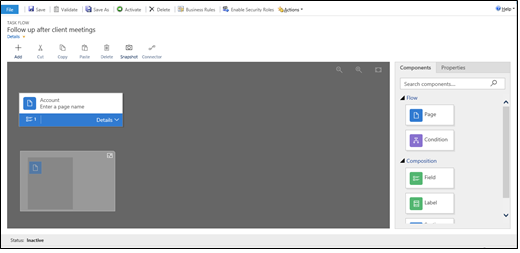
Om användarna kommer att gå från en sida till en annan i ordning, dra komponenten Sida från fliken Komponenter fliken på höger sida av skärmen och släpp den på "+"-tecknet på lämplig plats. Om du vill lägga till ett namn för en sida klickar du på sidan och sedan på fliken Egenskaper, anger ett nytt namn och klickar sedan på Verkställ.
Om du vill lägga till en gren i uppgiftsflödet drar du ut komponenten Villkor från fliken Komponenter och släpper den på "+"-tecknet på lämplig plats. Om du vill ange egenskaper för villkoret klickar du på villkoret, anger egenskaper i fliken Egenskaper och klickar sedan på Verkställ.
Kommentar
När du lägger till sidor och villkor i aktivitetsflödet, visas en minikarta i fönstrets nedre vänstra hörn som visar alla sidor och villkor i uppgiftsflödet.
Om du vill lägga till ett fält, en etikett eller en avsnittsetikett på en sida, dra då Fält, Etikett eller Avsnittsetikett från fliken Komponenter till lämplig sida. Om du vill ändra egenskaper för någon av dessa villkor, klickar du på villkoret, anger egenskaperna i fliken Egenskaper och klickar sedan på Verkställ.
Klicka på Validera i åtgärdsfältet om du vill validera uppgiftsflödet.
Om du vill spara processen som ett utkast, välj Spara längst upp på skärmen. (Så länge som en process är ett utkast kan ingen använda den.)
Om du vill aktivera uppgiftsflödet så att användare kan använda det, klicka då på Aktivera.
Dricks
Här följer några tips att tänka på när du arbetar med ditt uppgiftsflöde i redigerarfönstret:
- Klicka på Ögonblicksbild i åtgärdsfältet om du vill ta en ögonblicksbild av allt i fönstret för uppgiftsflöde.
- Om du vill koppla en giltig komponent till en annan giltig komponent i redigeraren klickar du på Koppling i åtgärdsfältet.
- Du kan göra bilderna på skärmen större eller mindre genom att klicka på knapparna Öka zoomnivån eller Minska zoomnivån i det övre högra hörnet av skärmen. Klicka på knappen Anpassa arbetsytan för att förstora bilderna till den största storlek som får plats på skärmen.